vCenter uygulamasını kurmak ve yapılandırmak için efor çok harcanmaktadır. Bu sebeple bunları bu kurulumu yaptıktan sonra mevcutu ve içindeki konfigürasyonların yedeğini almak gerekmektedir.
Bir vCenter Sunucu ortamını geri yüklediğinizde, aşağıdaki hususları dikkate almanızı tavsiye ederim.
-Geri yüklemeden önce distributed switch yapılandırmanızı dışa export ediniz.
-Content library yapılan değişiklikleri kontrol ediniz.
-vCenter’a host ekleyip eklemediğinizi değerlendirip, eklediyseniz bazı sanal makineler failover olabilir.
-Storage Policy Based Management yapılan değişiklikleri kontrol ediniz.
-Storage DRS‘sinde yapılan değişiklikleri kontrol ediniz.
Browser’ımızı açtıktan sonra vCenter’a yönetim konsola giriş için https://ipadresi:5480 olarak giriş yapıyoruz.

Resim-1
Buradan network, zaman, güvenlik duvarı, syslog ve backup ayarlarını yapabiliriz.

Resim-2
Bu bölümde backup için schedule oluşturabilir ve bunun konfigürasyonunu yapabilirsiniz. Backup now diyerek alacağımız backup’ın ayarlarını yapacağız.

Resim-3
Yedekleme konumunu belirtmeniz gerekir.HTTPS, HTTP, FTP, FTPS ve SCP sunucularını kullanmak da mümkündür. İlgili alanları, backup alacağı lokasyonu belirtikten sonra ister isek alacağı backup ve konfigürasyona “encrygpt backup” bölümünden şifreli yedek alabilirisiniz. Tüm datanın kaç mb,gb tutacağını ise bizlere total size bölümünde göstermektedir. Ortalama 4-5 dakika içinde yedek alma işlevini tamamlayacaktır.
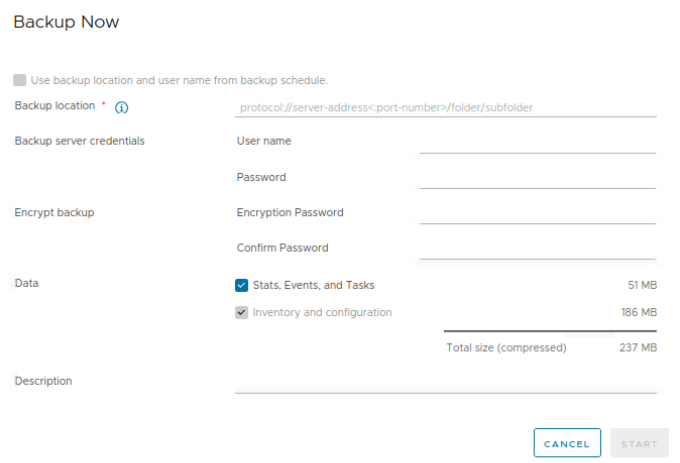
Resim-4
Son zamanlarda gerçekleştirilen yedeklemelerle ilgili tüm bilgiler Faaliyet alanında bulunabilir.

Resim-5
lk olarak, vCenter 8 imajı mount edin ve geri yüklemek için kurulum işlemini çalıştırın.
Restore işlemi sizin var olan vCenter Server ‘ın üzerine yapılmamaktadır. Restore işlemine başlamadan önce backup’ını aldığınız vCenter Server virtual machine’inin power off duruma getirmeniz gerekiyor. Çünkü restore sırasında yeni bir vCenter Server deploy edilecek ve sizin almış olduğunuz backup, deploy edilen vCenter Server virtual machine’ini üzerine restore edilecektir. Restore işlemi sonrasında, vCenter’ınız eski IP’si ile power on duruma gelecektir.

Resim-6
Finish diyerek restore işlemimizi başlatabiliriz. Birkaç dakika içinde tamamlanmış olacaktır.

Resim-7